Untuk mengubah nama file ataupun folder bisa kita lakukan dengan hanya sekali klik di Windows. Namun bagaimana jadinya jika kita punya ratusan atau bahkan hingga ribuan file dan folder? Tentu tidak mungkin kita mengubahnya satu persatu secara manual, karena akan sangat melelahkan dan menghabiskan banyak waktu.
Nah, untuk solusinya, gunakan saja software bernama “Advanced Renamer“.
Dengan menggunakan Advanced Renamer, kita bisa mengubah nama file ataupun folder hanya dalam sekejap mata! Hebatnya dari software ini adalah dapat memproses setiap perintah dengan sangat cepat, hanya sekitar 1 detik saja.
Fitur-fitur dari software Advanced Renamer:
- Bisa rename banyak file dan folder sekaligus (multiple & batch prosess).
- Prosesnya sangat cepat, rename ratusan atau bahkan ribuan file hanya sekitar 1 detik saja.
- Mendukung 14 metode berbeda untuk mengubah nama, atribute, dan timestamp.
- Bisa menyalin (copy) dan memindahkan (move) file ke lokasi yang berbeda.
- Mengubah, menambahkan, menukar, atau memberi nama baru sesuai dengan perintah yang kita tentukan.
- Bisa menambah dan mengganti informasi dan data pada file video, mp3, dan gps data.
Cara Rename Banyak File Sekaligus dengan Aplikasi Advanced Renamer
Langkah-langkahnya sangat mudah dan cepat.
Di sini kami menggunakan sekitar lebih dari 1000 buah file foto yang akan kami rename. Walaupun berjumlah ribuan file, namun prosesnya sangat cepat, yakni hanya sekitar 1 detik saja! Mantap sekali kan?
Silahkan perhatikan gambar di bawah ini:
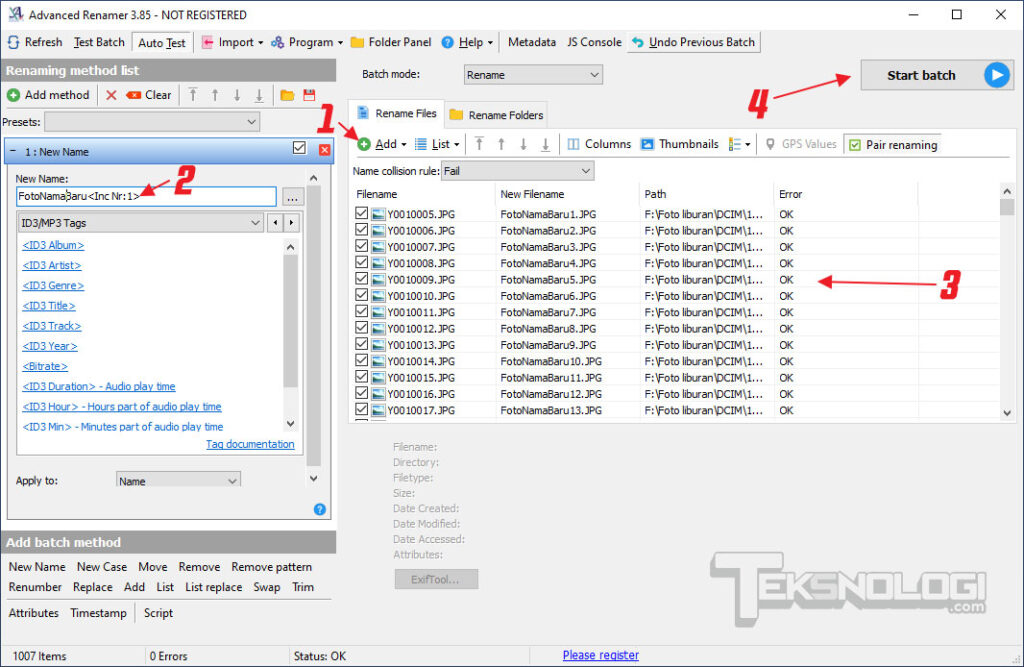
Keterangan penggunaan sesuai nomor urut:
- Klik tombol “Add” warna hijau untuk mulai menambahkan lokasi folder dan file yang ingin kita rename.
- Pada kolom “New Name” kita isikan parameter atau nama baru yang kita inginkan. Di sini ada beberapa atribut yang bisa kita pilih sesuai keinginan.
- Hasil preview bisa langsung kita lihat pada kolom table nomor 3. Perhatikan pada kolom “New Filename”. Pastikan nama file baru tertera di sini.
- Jika sudah ok, tinggal klik saja tombol “Start batch” untuk memulai.
- Tunggu 1 detik, dan file akan berhasil di rename sekaligus.
Cara ini sangat mudah, dan menurut kami ini adalah salah satu aplikasi terbaik untuk rename file sekaligus di sistem operasi Windows.

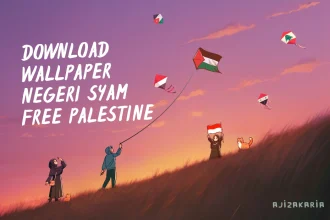

kalau untuk nama file menggunakan file Excel atau CSV yang jumlahnya ribuan bisa pakai cara ini?
Aplikasi ini bisa merename semua jenis file